Détecteur DHCP
Documentation eedomus
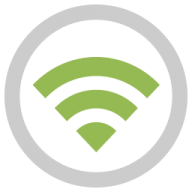
Sommaire |
Remarque préliminaire
Cette fonctionnalité n'est disponible qu'avec la box eedomus+
Qu'est-ce qu'un DHCP ?
DHCP signifie Dynamic Host Configuration Protocol, il s'agit d'un service réseau proposé par vos box ADSL ou vos routeurs domestique.
Détection de la connexion d'un équipement à votre réseau Wifi
Lorsqu'un appareil (ex. votre Smartphone) se connecte à votre réseau local (votre Wifi), il envoie une demande globale dans le but qu'un DHCP lui affecte une adresse IP.
Cette demande est vue par tous les périphériques de votre réseau, y compris votre box eedomus, qui est donc en mesure de récupérer cet événement et donc de déclencher des actions en conséquence.
Cette technique est simple et rapide. La technique est sécurisée dans la mesure où votre réseau WiFi est sécurisé.
Nota : Il suffit que le WiFi soit activé sur votre Smartphone pour que celui-ci soit détecté lorsque vous entrez chez vous (sur la plupart des Smartphones), sans même ouvrir une seule application ni même déverrouiller le téléphone.
Intégration à eedomus
Les usages sont multiples, à vous de les définir, mais voici 2 exemples :
* Si vous possédez un bouton Dash Amazon, ce dernier émet à chaque appui une demande de DHCP avec une adresse MAC unique. Vous pouvez ainsi déclencher les actions de votre choix pour chacun de vos bouton Dash Amazon. (Désactivez les commandes produits pour ce type d'utilisation !)
Depuis début 2020, Amazon a cessé le support de ces boutons Dash les rendant inopérants.
- Lorsque vous rentrez chez vous, votre smartphone va envoyer une demande DHCP dès qu'il se connectera à votre WiFi. Cela vous permet de déclencher les actions de votre choix (ex. allumer l'éclairage de l'allée ou désactiver l'alarme...) en utilisant des règles appropriées.
Création
Cliquez sur Configuration / Ajouter ou supprimer un périphérique / Ajouter un autre type de périphérique / DHCP - Détecteur / Créér
Ce périphérique ne requiert aucune configuration particulière.
Une fois créé vous pouvez déclencher une demande DHCP par un périphérique réseau :
- Exemple pour un bouton Dash Amazon : Appuyer sur le bouton (Configurez au préalable votre bouton Dash Amazon pour se connecter à votre WiFi mais n'activez pas les commandes produits pour ce type d'utilisation !) - Nota: Amazon a interrompu ce service en 2019.
- Exemple pour un smartphone : Activer puis Désactiver le mode avion
Après quelques secondes votre périphérique eedomus affichera une valeur de ce type, il s'agit de l'adresse MAC de votre périphérique réseau, qui permet de l'identifier de manière unique :
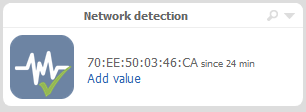
Cliquez alors sur Ajouter la valeur afin d'attribuer un nom et une image personnalisée au périphérique :
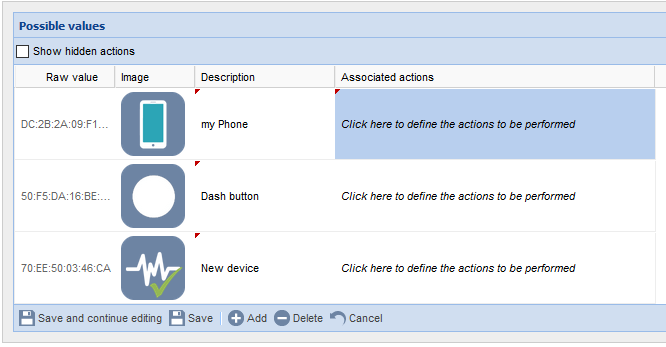
Vous pouvez désormais utiliser cette valeur dans vos programmations et règles.




